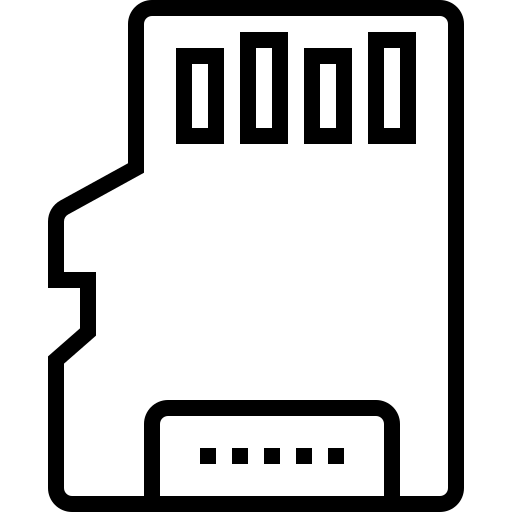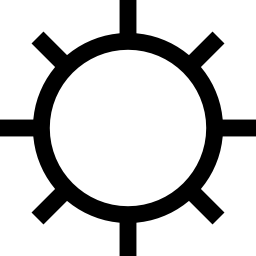Как включить отладку по USB на Samsung Galaxy J3?
Отладка по USB – хороший способ разблокировать ваш Samsung Galaxy J3 и разрешить доступ к исходным файлам через ПК. Редко бывает полезно настроить отладку по USB, потому что это требует определенных знаний кода Android. Иногда будет очень удобно, если вы забудете пароль, но также и схему. В этом руководстве вы узнаете, почему интересно отлаживать ваш Samsung Galaxy J3 и как это сделать. Во-вторых, мы объясним вам, как использовать инструменты ADB, например, для удаления пароля. Наконец, вы увидите, как отключить отладку по USB, если хотите снова защитить свой Samsung Galaxy J3.
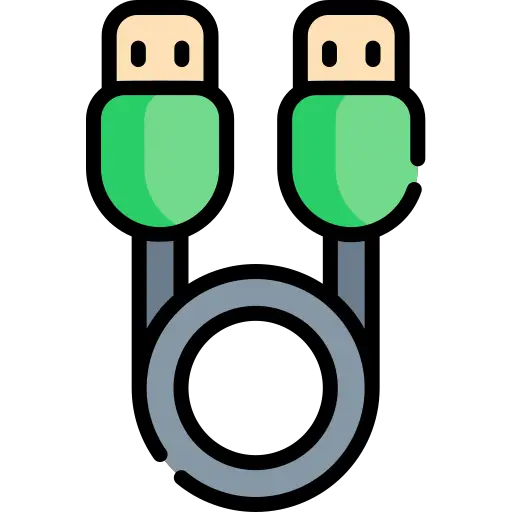
Что такое отладка по USB на смартфоне Android?
Отладка – это опция, обычно предназначенная для разработчиков Android, которая позволяет получить доступ к корневым файлам вашего Samsung Galaxy J3. Это соответствует прямым командным строкам для приложений. Отладка дает доступ к инструментам ADB (Android Debug Bridge). Например, ADB позволяет создать мост между вашим компьютером и вашим Android. Таким образом вы сможете удалить командную строку из ОС Android, а также настроить приложение. Будьте осторожны, манипулировать отладкой USB на уровне безопасности рискованно, но также для правильного функционирования вашего телефона Android. Кроме того, производители вашего Samsung Galaxy J3 смогут отозвать гарантию, если ваша ОС была изменена.
Как активировать отладку по USB в вашем Samsung Galaxy J3?
Чтобы настроить отладку по USB в Samsung Galaxy J3, вам необходимо получить доступ к настройкам Samsung Galaxy J3. Вы можете записать где-нибудь номер версии сборки. Поскольку в тот день, когда ваш смартфон будет заблокирован, вы не сможете увидеть настройки или разблокировать свой смартфон.
Программы для Windows, мобильные приложения, игры - ВСЁ БЕСПЛАТНО, в нашем закрытом телеграмм канале - Подписывайтесь:)
Включить отладку по USB на Android
- Откройте меню настроек вашего Samsung Galaxy J3.
- Во-вторых, нажмите “О телефоне”.
- Во-вторых, нажмите на информацию о программном обеспечении.
- Найдите номер версии и нажмите его 7 раз подряд
- Разблокируйте свой Samsung Galaxy J3, нарисовав схему или введя PIN-код или пароль.
- Режим разработчика активирован
- Таким образом, вы сможете найти Опции для разработчиков в меню Системные настройки вашего Android-устройства.
- Щелкните Параметры разработчика и выберите Режим отладки USB.
Вот и все, что ваш Samsung Galaxy J3 включен для отладки по USB
Почему не работает отладка по USB?
Если опция для разработчиков не отображается, возможно, вы 7 раз не щелкнули нужную строку для версии android. Попробуйте 7 раз щелкнуть несколько строк. То, что вы ищете, может называться по-разному Номер версии, а также версия сборки, но также номер сборки.
Как запустить ABD tools на Samsung Galaxy J3 сразу после отладки по USB?
После активации отладки по USB вы сможете обмениваться данными между вашим компьютером и Samsung Galaxy J3. В первую очередь вам понадобится скачать андроид студию и быстрая загрузка на вашем компьютере.
Шаги по использованию ADB и, следовательно, по удалению забытого пароля или шаблона
- Подключите свой Samsung Galaxy J3 к компьютеру через USB
- Откройте программное обеспечение ADB, а точнее командное окно
- Écrire adb shell rm / data / system / gesture. ключ
- И вход
- Перезагрузите Samsung Galaxy J3
- При перезапуске вы сможете выбрать новый пароль, а также шаблон
Если вы хотите разблокировать свой Samsung Galaxy J3 без отладки, смотрите наши статьи. Вы сможете найти другие решения, чтобы разблокировать свой Samsung Galaxy J3 в случае забытого рисунка или разблокировать Samsung Galaxy J3 в случае забытого пароля.
Как убрать режим отладки по USB?
Методика отключения опции отладки USB проста.
- Откройте меню настроек вашего Samsung Galaxy J3.
- Щелкните Параметры разработчика
- Удалить опцию отладки USB
Если вам нужны другие решения для вашего Samsung Galaxy J3, вы можете ознакомиться с другими статьями из категории: Samsung Galaxy J3.
Программы для Windows, мобильные приложения, игры - ВСЁ БЕСПЛАТНО, в нашем закрытом телеграмм канале - Подписывайтесь:)